Vi bruker en rekke forskjellige sosiale medienettverk og meldingsapper. For eksempel bruker vi Facebook Messenger eller WhatsApp for å snakke med vennene våre, Skype for å få kontakt med familien vår, Hangouts eller Slack for å komme i kontakt med våre kolleger. Så, å takle alle disse meldingsappene gjennom forskjellige faner i Chrome kan til tider bli litt overveldende. Vel, som du kanskje har gjettet fra tittelen, er det en måte å håndtere nesten alle meldingstjenester fra en enkelt app. Ja, det er riktig! Du kan gjøre det via den kule nye Chrome-appen kalt "Alt-i-ett Messenger". Siden det er en Chrome-app, er den bare tilgjengelig for Windows, macOS og Chrome OS.
Så, la oss kutte til jakten og komme til hvordan du kan bruke flere kontoer til WhatsApp, Facebook Messenger og andre chat-apper i ett vindu:
1. For å begynne, må du installer Alt-i-ett Messenger-appen fra Chrome Nettmarked. Når du er installert, kan du åpne appen ved å gå til Chrome apps launcher i bokmerkeraden eller ved å gå til en ny fane og skrive inn “krom: // apper”I adressefeltet.
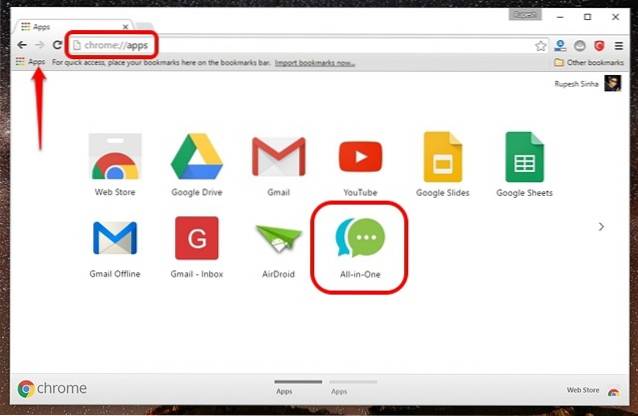
2. Når du først åpner Alt-i-ett Messenger-appen, vil den vise deg de ulike meldingstjenestene som støttes. Det er mer enn 25 budbringere støttes inkludert slike som Facebook Messenger, WhatsApp, Telegram, Skype, Google Hangouts, WeChat, Slack, Yahoo Messenger, Chatwork etc.
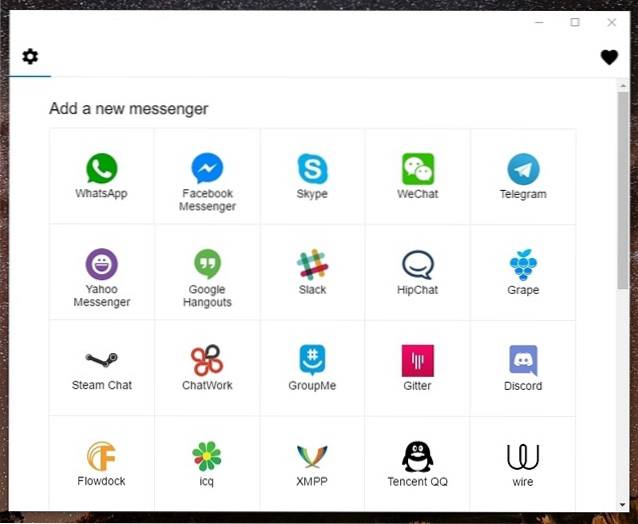
3. Ganske enkelt velg budbringeren du vil bruke. Velg for eksempel Facebook Messenger.
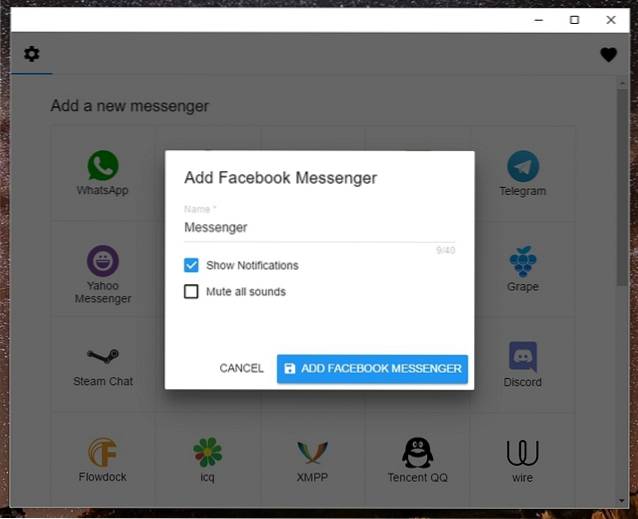
4. Deretter skal Facebook Messenger-påloggingssiden åpnes, og hvis appen krever ytterligere tillatelser, vil den be deg om å løse det. Skriv inn kontoopplysningene dine og du bør være logget inn. Du kan nå begynne å bruke Facebook Messenger fra Alt-i-ett Messenger-appen.
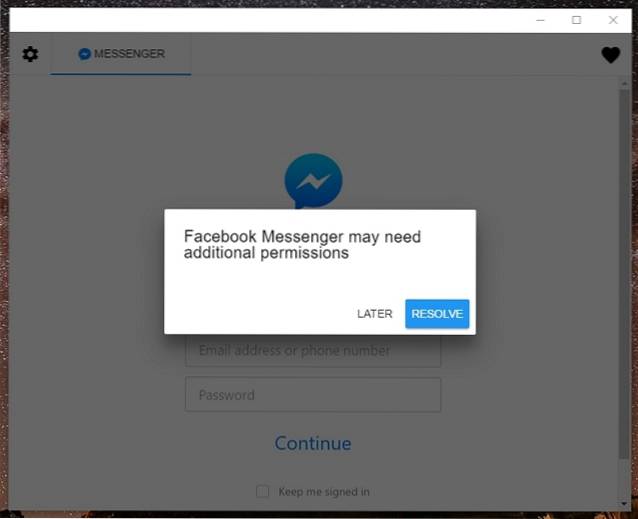
5. Nyheten ligger i det faktum at du kan legge til så mange meldingsapper du vil. Du kan deretter trykke på Innstillinger-ikon og legg til flere budbringere. Den gode nyheten er at du kan legge til flere forekomster av en messenger, noe som betyr at du kan bruk flere WhatsApp-, Facebook Messenger-kontoer eller flere kontoer til en hvilken som helst annen messenger.
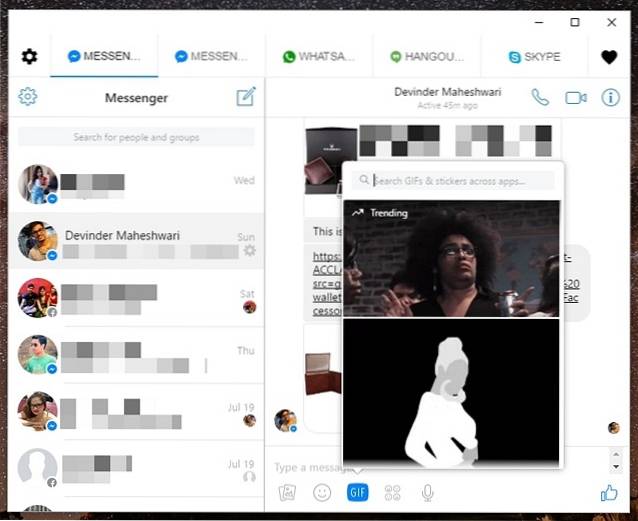
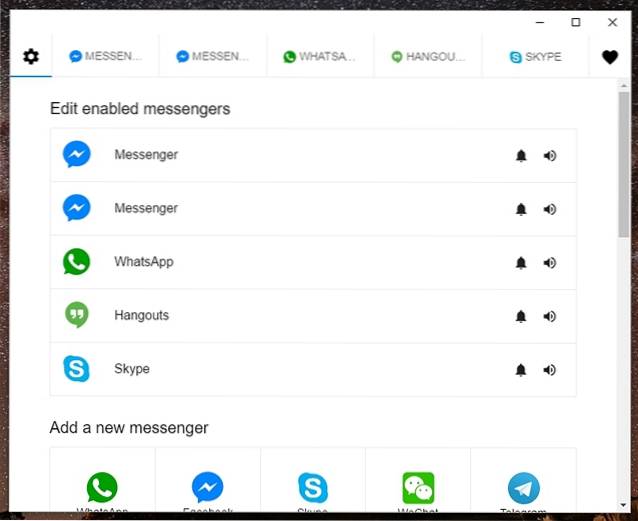
6. Du kan fjerne en budbringer av tappe på en messenger i Innstillingsside og velge “Slett“. Du kan også dempe varsler eller stoppe varsler fra en messenger på Innstillinger-siden ved å klikke på de respektive ikonene.
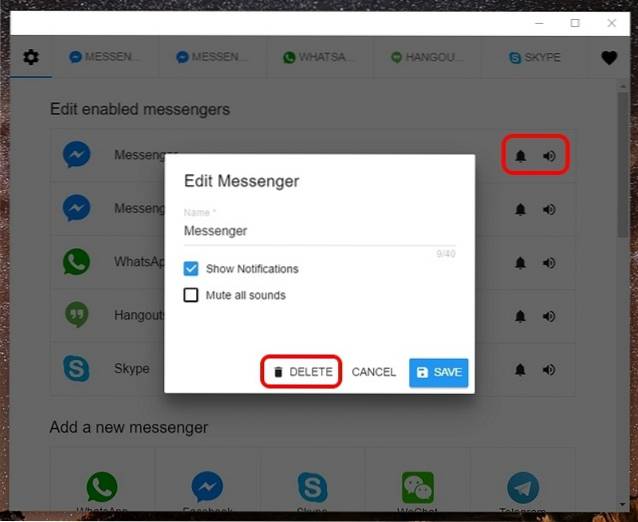
I testingen av Alt-i-ett Messenger Chrome-appen fungerte ting ganske bra. Du får varsler (som alle andre Chrome-varsler) fra de forskjellige budbringerne du bruker. I tillegg, som vi nevnte, kan du kjøre flere forekomster av en app, noe som ikke er mulig når du åpner dem i Chrome-faner.
For å oppsummere ting, oppfyller Alt-i-ett Messenger sitt formål, og alt fungerer som en sjarm. Når det er sagt, er funksjonaliteten i noen budbringere litt begrenset. For eksempel kan du ikke ringe på Skype, per nå og Hangouts fungerte bare for oss når vi brukte appen i fullskjerm. Appen er fersk og ny, så vi kan forvente fremtidige oppdateringer for å stryke ut disse mindre niggles.
SE OGSÅ: Slik bruker du flere WhatsApp-, Facebook-, Snapchat-kontoer på Android
Bruk flere meldingsapper med Alt-i-ett Messenger Chrome-appen
Vi er ganske sikre på at du vil elske Alt-i-ett Messenger-appen, da det løser problemet med å bruke flere meldingsapper i forskjellige faner. Så prøv appen og gi oss beskjed om tankene dine om det i kommentarfeltet nedenfor. Hvis du møter noen problemer med All-in-one Messenger, kan du slå av i kommentarfeltet her eller gi tilbakemelding til utviklerne gjennom hjerteikonet i appen.
 Gadgetshowto
Gadgetshowto



